Giáo án Tin học 7 tiết 52: Học toán với toolkit math (tiết 3)
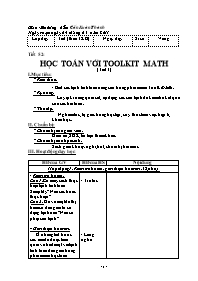
Tiết 52:
HỌC TOÁN VỚI TOOLKIT MATH
(Tiết 3)
I.Mục tiêu:
* Kiến thức:
- Biết các lệnh tính toán nâng cao trong phần mềm Toolkit Math.
* Kỹ năng:
Luyện kĩ năng quan sát, áp dụng các câu lệnh để kiểm tra kết quả của các bài toán.
* Thái độ:
Nghiêm túc, tự giác trong học tập, có ý thức làm việc hợp lí, khoa học.
Bạn đang xem tài liệu "Giáo án Tin học 7 tiết 52: Học toán với toolkit math (tiết 3)", để tải tài liệu gốc về máy bạn click vào nút DOWNLOAD ở trên
Gi¸o viªn híng dÉn: CÊn Xu©n Thµnh Ngµy so¹n: ngµy 04 th¸ng 03 n¨m 2011 Lớp dạy: Tiết (theo TKB): Ngày dạy: Sĩ số: Vắng: Tiết 52: HỌC TOÁN VỚI TOOLKIT MATH (Tiết 3) I.Mục tiêu: * Kiến thức: - Biết các lệnh tính toán nâng cao trong phần mềm Toolkit Math. * Kỹ năng: Luyện kĩ năng quan sát, áp dụng các câu lệnh để kiểm tra kết quả của các bài toán. * Thái độ: Nghiêm túc, tự giác trong học tập, có ý thức làm việc hợp lí, khoa học. II. Chuẩn bị: * Chuẩn bị của giáo viên: Giáo án, SGK, tài liệu tham khảo. * Chuẩn bị của học sinh: Sách giáo khoa, vở ghi, bút, chuẩn bị bài mới. III. Hoạt động dạy học: HĐ của GV HĐ của HS Nội dung Hoạt động 1:Kiểm tra bài cũ, giới thiệu bài mới :( 5 phút) - Kiểm tra bài cũ: Câu 1:Có mấy cách thực hiện lệnh tính toán Simplify? Nêu các bước thực hiện? Câu 2: Để vẽ một đồ thị hàm số đơn giản ta sử dụng lệnh nào? Nêu cú pháp câu lệnh? - Giới thiện bài mới: Ở những tiết trước các em đã được làm quen và biết một vài lệnh tính toán đơn giản trong phần mềm học toán Toolkit Math? Vậy đối với những phép toán phức tạp thì sao? Phần mềm này có khả năng hỗ trợ tính toán các phép tính này hay không và nếu có thì cách thực hiện như thế nào? Để trả lời cho những câu hỏi này chúng ta sẽ cùng nhau tìm hiểu bài ngay hôm nay - Trả lời. - Lắng nghe. HỌC TOÁN VỚI TOOLKIT MATH (Tiết 3) Hoạt động 2 Tìm hiểu các lệnh tính toán nâng cao : (7 phút) - Thuyết trình về các lệnh tính toán nâng cao. - Cho HS đọc trong SGK - Qua kiến thức đã học, để tính toán được giá trị biểu thức này ta sử dụng câu lệnh nào? Nêu các bước thực hiện? - Yêu cầu một HS lên thực hiện. - Kết luận. - Nhắc lại cú pháp câu lệnh Simplify? - Nhận xét - Kết luận: Như vậy ta có thể thực hiện được hầu hết các tính toán trên các biểu thức số với độ phức tạp bất kì. - Một chức năng rất hay của phần mềm là thực hiện được các phép toán trên đơn thức và đa thức. - Cho HS đọc bài trong SGK - Trong phần mềm, khi muốn tính toán các phép toán trên đa thức ta sử dụng lệnh nào? - Nêu cú pháp câu lệnh Expand? - Nhận xét - Có mấy cách thực hiện lênh Expand? - Nhận xét - Đưa ra ví dụ. Yêu cầu HS lên thực hiện trên máy. - Nhận xét - Để tìm nghiệm của một đa thức chúng ta sử dụng lệnh nào? Nêu cú pháp câu lệnh đó? - Để tìm nghiệm của đa thức 3x+1 chúng ta thực hiện như thế nào? - Nhận xét - Giới thiệu các cách thực hiện lệnh Solve - Để định nghĩa được đa thức ta dùng lệnh nào? -Kết luận và đưa ra cú pháp câu lệnh - Giới thiệu các cách thực hiện lệnh Make - Sau khi định nghĩa đa thức ta có thể làm gì? - Nhận xét và giới thiệu lệnh Graph - Giới thiệu các cách thực hiện lệnh Make - Nghe - Đọc - Trả lời. -Cá nhân HS thực hiện -Cá nhân HS trả lời. - Nghe. - Nghe. - Nghe. - Đọc bài. - Trả lời - Trả lời - Nghe và ghi chép -Trả lời - Nghe - Thực hiện -Nghe - Trả lời - Trả lời -Nghe -Nghe -Trả lời - Nghe -Nghe - Trả lời -Nghe - Nghe 1.Các lệnh tính toán nâng cao: a. Biểu thức đại số Tính giá trị biểu thức: - Lệnh Simplify không những cho phép tính toán với các phép toán đơn giản, mà còn có thể thực hiện nhiều tính toán phức tạp với các loại biểu thức đại số khác nhau. b.Tính toán với đa thức - Muốn thực hiện các phép toán trên đơn thức và đa thức ta sử dụng lệnh Expand. Cú pháp: Expand V8 * Có 2 cách để thực hiện lệnh Expand: Cách 1: Nhập biểu thức toán học theo cú pháp vào cửa sổ dòng lệnh Cách 2: Thực hiện từ bảng chọn lệnh Bước 1: Nháy chuột tại bảng chọn Algebraà chọn Expand à xuất hiện hộp thoại: Bước 3: Nháy OK để thực hiện Bước 2:Gõ biểu thức cần tính vào ô Expression to Expand - Ví dụ SGK c. Giải phương trình đại số - Để tìm nghiệm của một đa thức (hay còn gọi là giải phương trình đại số) chúng ta sử dụng lệnh Solve. - Cú pháp: Solve V V8 * Có 2 cách để thực hiện lệnh Solve: - Cách 1: bằng cửa sổ dòng lệnh - Cách 2: từ bảng chọn Bước 1: Nháy chuột tại bảng chọn Algebraà chọn Solve Equationà xuất hiện hộp thoại: Bước 2: Nhập phương trình cần giải Bước 3: Nhập tên biến Bước 4: Chọn Exact solution Bước 5: Nháy OK để thực hiện d. Định nghĩa đa thức và đồ thị hàm số *Định nghĩa đa thức: lµ dïng kÝ hiÖu (tªn hµm) ®Ó g¸n cho mét ®a thøc bÊt k×. Sau ®ã chóng ta cã thÓ dïng tªn hµm nµy vµo c«ng viÖc tÝnh to¸n hay vÏ ®å thÞ mµ kh«ng cÇn gâ l¹i ®a thøc ban ®Çu. - Để định nghĩa được đa thức ta dùng lệnh Make Cú pháp Make VV8 *Có 2 cách để thực hiện lênh Make: - Cách 1: bằng cửa sổ dòng lệnh - Cách 2: từ bảng chọn Bước 1: Nháy chuột tại bảng chọn Defineà chọn Functionà xuất hiện hộp thoại: Bước 2: Nhập tên hàm số cần định nghĩa Bước 3: Nhập nội dung hàm số Bước 5: Nháy OK để thực hiện * Sau khi định nghĩa đa thức ta có thể: - Vẽ đồ thị hàm số tương ứng với đa thức này bằng lệnh Graph - Graph là lệnh vẽ đồ thị một hàm số đã được định nghĩa. * Có 2 cách để thực hiện lênh Graph: Cách 1: bằng cửa sổ dòng lệnh Cách 2: từ bảng chọn Bước 1: Nháy chuột tại bảng chọn Plotsà chọn 2Dà chọn 2Graph Functionà xuất hiện hộp thoại: Bước 2: Gõ biến chính của hàm số Bước 3: gõ tên hàm số hoặc biểu thức chứa hàm số Bước 4: Nháy OK để thực hiện - Giải phương trình đa thức đã được định nghĩa bằng 0 bằng lệnh Solve Hoạt động 3: Tìm hiểu các chức năng khác của phần mềm Toolkit Math (8 phút) - Cho HS đọc SGK. - Cửa sổ dòng lệnh của phần mềm chỉ có một dòng. Đây là nơi gõ và thực hiện các lệnh.Tuy chỉ có một dòng nhưng nó lại trợ giúp cho việc thực hiện lệnh được tiến hành rất dễ dàng. - Tại sao lại nói việc thực hiện các lệnh trên cửa sổ dòng lệnh rất dễ dàng? - Nhận xét. - Cho HS đọc bài trong SGK. - Trong quá trình vẽ đồ thị, các em có thể thực hiện nhiều lệnh Plot để vẽ được đồng thời nhiều đồ thi trên cửa sổ vẽ đồ thị. Nhưng khi ta vẽ quá nhiều đồ thị thì sẽ gặp khó khăn gì? - Nhận xét và nêu ý nghĩa câu lệnh Clear. - Nêu cú pháp câu lệnh? - Nhận xét. - Trong quá trình vẽ đồ thị, phần mềm học toán Toolkit Math này còn cung cấp cho các em khả năng trang trí đồ thị trên cửa sổ vẽ đồ thị bằng các lệnh đặt nét vẽ và màu sắc đồ thị. - Để đặt nét vẽ đồ thị ta sử dụng lệnh nào? Cú pháp câu lệnh? - Nhận xét. - Để đặt màu thể hiện đồ thị ta dùng lệnh nào? Nêu cú pháp câu lệnh? - Nhận xét. - Đọc bài - Nghe - HS trả lời. - Lắng nghe, ghi chép. - Đọc bài. - HS trả lời. - Nghe và ghi chép. - Trả lời. -Nghe, ghi. - Nghe. - Trả lời. - Nghe, ghi. - Trả lời. - Nghe, ghi. 6. Các chức năng khác: a. Làm việc trên cửa sổ dòng lệnh * Việc thực hiện lệnh tại cửa sổ dòng lệnh được tiến hành rất dễ dàng, vì: - Có thể sửa các lỗi chính tả trong khi gõ lệnh bằng cách di chuyển con trỏ soạn thảo. - Nếu gõ lệnh đúng thì lệnh sẽ được thực hiện và kết quả hiện ngay trên cửa sổ làm việc chính. Ngược lại nếu gõ lệnh sai thì phần mềm sẽ hiện thông báo để người dùng sửa lỗi. - Sử dụng các phím điều khiển lên, xuống để quay lại các lệnh đã nhập trước đó. b. Lệnh xoá thông tin trên cửa sổ vẽ đồ thị - Lệnh Clear dùng để xoá toàn bộ thông tin hiện đang có trên cửa sổ vẽ đồ thị. - Cú pháp: Clear c. Các lệnh đặt nét vẽ và màu sắc trên cửa sổ vẽ đồ thị * Lệnh đặt nét vẽ: - Để đặt nét vẽ đồ thị sử dụng lệnh Penwidth. Cú pháp: Penwidth V 8 *Lệnh đặt màu thể hiện đồ thị - Để đặt màu thể hiện đồ thị ta dùng lệnh Pencolor. Cú pháp: Pencolor V 8 Hoạt động 4: Củng cố - Dặn dò ( 5 phút) * Củng cố: Câu1 : Ý nghĩa câu lệnh Expand? Các cách thực hiện khi tính toán? Câu 2: Định nghĩa đa thức là gì? Cách định nghĩa đa thức? * Dặn dò - Về nhà học bài, học thuộc cú pháp các câu lệnh. - Nghiên cứu các thao tác thực hiện các câu lệnh. - Sưu tầm một số đề toán cho tiết sau thực hành. - Trả lời. - Nghe.
Tài liệu đính kèm:
 thuc tap tiet 2 toolkitmath.doc
thuc tap tiet 2 toolkitmath.doc





